Любителям компьютерных игр периодически приходится сталкиваться с проблемами.
Если железо старое, то оно может попросту не потянуть игру, поэтому лучше заранее всё проверить, перед тем как скачивать её с интернета. Сделать это можно сравнивая системные требования или используя специальный сервис.
Пойдет ли игра на моем компьютере? Распространенный вопрос новичков, на который есть ответ.
Если вы хотите, чтобы все игры шли, придется и потратить немало денег. Достойная система сейчас стоит порядка 40 000 рублей , но не у всех есть деньги на дорогостоящее оборудование.
Как узнать, пойдет ли игра на компьютер?
Чтобы вручную не проверять требования, можно воспользоваться специальным сервисом. Называется он Systemrequirementslab.com . Система зарубежная, но отсутствие русского языка не является проблемой.
Создавался проект специально для любителей игр, поэтому после перехода на него, вы увидите вот такую форму:

Здесь вам потребуется выбрать игру или ввести её название. После нажатия на кнопку откроется окно, где вы можете скачать специальный софт для проверки параметров вашего ПК или просто посмотреть требования игры:
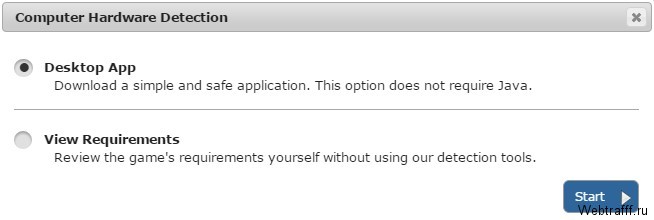
Выбирайте первый вариант и устанавливайте приложение. Скачивать его нужно только один раз, по-другому сайт не сможет проверить вашу систему. После этого, опять заходите на сайт и запускаете проверку.
Если ваш компьютер не потянет игру, то вы увидите информацию с надписью Fail:
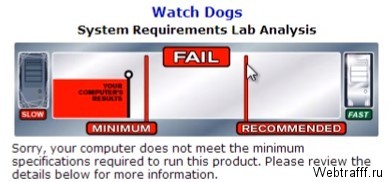
Здесь же можно посмотреть, с чем это связано. По каждому параметру компьютера выполняется проверка и выдаются разные данные:
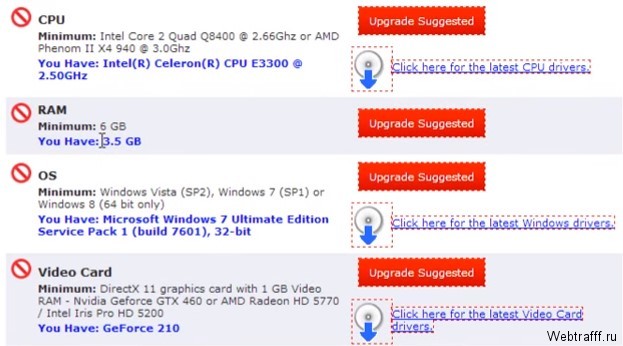
Как видите, в примере показывается, что не подходит многое. К примеру, слишком слабый процессор, недостаточно ОЗУ, установлена не подходящая ОС и производительность видеокарты слишком низкая.
Если ваш компьютер подходит для выбранной игры, вы увидите следующее сообщение:
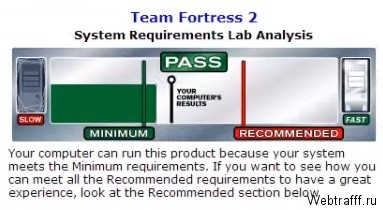
Точно также в нижней части будут представлены требования игры и параметры вашей системы, но туда можно и не смотреть, ведь проверка дала положительный результат, а это значит, что можно переходить к установке игры.
Не теряйте времени на установку игр, которые могут не пойти на вашем оборудовании. Выполняйте проверки, платить за это ничего не нужно. А если все ваши любимые игры не идут, пора покупать новый ПК или хотя бы обновить внутренности системного блока.
Советую посетить следующие страницы:
—
—
—
Многих любителей компьютерных игр интересует вопрос о том, как осуществляется проверка игр на совместимость с компьютером. Опытные геймеры, конечно, ничего нового для себя в этой статье не найдут. Они досконально знают характеристики своего компьютера и требования игр, которые они собираются запускать. Данные советы предназначены для новичков.
Первый способ: сравниваем системные требования
Проверка совместимости игры с компьютером может осуществляться с помощью сравнения системных требований от разработчиков и характеристик вашего компьютера.
Минимальные и рекомендуемые требования к любой игре можно найти в интернете. Минимальные системные требования подразумевают конфигурацию ПК, на которой может запуститься игра. Речи о высоких настройках графики и хорошей производительности речи быть не может. Поэтому ориентироваться именно на эти требования не стоит. Рекомендуемые системные требования - это список "железа", на котором уже спокойно можно играть в ту или иную игру. Именно на эти требования рекомендуется обращать внимание и сравнивать их со своей конфигурацией.
Если вы не знаете технические характеристики компьютера, их легко найти с помощью стандартных средств операционной системы (Windows). Для этого необходимо зайти в Там вы найдете описание процессора, количество оперативной памяти, тип операционной системы и многое другое. Для более точных данных можно зайти в "Диспетчер устройств", который находится в соседней вкладке окна "Свойства компьютера". Там находится подробная информация обо всех составляющих компьютера, а также об установленных драйверах, которые могут быть причиной проблем с запуском некоторых игр.
Если проверка игр на совместимость с компьютером с помощью вышеописанного способа вам не подходит, то перейдем ко второму варианту.
Второй способ: специальный сайт
В сети существует один замечательный сайт, с помощью которого можно в автоматизированном режиме проверять совместимость. В поисковой строке необходимо написать Systemrequirementslab.com.
На сайте присутствует поисковая строка, в которую необходимо вбить название интересующей вас игры. Под поиском находится кнопка с подписью "Can you run it?", что переводится как "Можете ли вы запустить это?". Нажимаем на нее.
Проверка игр на совместимость с компьютером на этом сайте осуществляется тремя способами. Первый вариант - сопоставить системные требования к игре вручную с конфигурацией вашего компьютера. На странице сайта выведется вся необходимая информация, с помощью которой вы должны самостоятельно определить совместимость. Этот способ похож на первый, поэтому его мы исключаем.
Удобный метод
Следующий вариант - Desktop App. Он также не пригодится, поскольку существует третий и самый простой способ. Нажимайте на строчку с надписью Begin Detection. Пока ведется проверка игр на совместимость с компьютером, устройство может подвиснуть несколько раз, поэтому не пугайтесь. В конце теста на экране выведется результат со сравнительно характеристикой системных требований и конфигурации компьютера. Каждый компонент будет проходить проверку на совместимость и отмечаться зеленым или красным цветом. В конце анализа вы увидите рекомендуемые настройки графики и разрешения для выбранной игры и процентное соотношение. В итоге вы можете узнать слабые места компьютера и заменить устаревшие элементы.
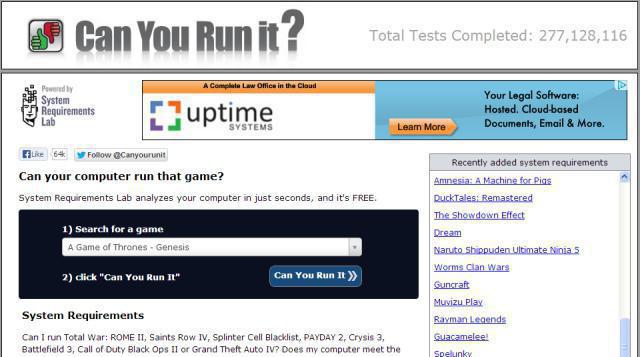
Третий способ: специальная программа
Существует программа для проверки совместимости игр с компьютером. Ее необходимо скачивать на свой компьютер, устанавливать и запускать. Проверка осуществляется непосредственно с вашего жесткого диска.

Производитель лучших видеокарт в мире разработал собственный сервис для осуществления данной процедуры. Проверка совместимости игры с компьютером Nvidia осуществляется на официальном сайте фирмы. Для этого необходимо зайти в раздел "Проверить мой ПК". Для корректной работы нужен установленный пакет Java.
Вопрос о том, как проверить, пойдет ли игра на компьютер, возникает в наше время не только у геймеров со слабой техникой, но и у владельцев довольно сильного железа. Производители компьютеров стремительно покоряют новые вершины технического прогресса, и разработчики развлечений пытаются не отставать от них.
Буквально за полгода новейшее игровое железо уже может не потянуть новинку индустрии на максимальных настройках. Именно потому важно уметь определять игры по системным требованиям и сравнивать их с параметрами своей машины.
Для чего знать системные требования
Начинающий игрок может даже не задумываться о том, что купленная или скачанная игра на его компьютере попросту не запустится. Это неприятное известие может отбить любое желание продолжать проводить время в мире цифровых развлечений.
Именно потому нужно знать, как проверить, пойдет ли игра на компьютер. Не каждый знает способы проверки параметров системы, а ведь в них еще нужно и разбираться. Эти аспекты не интересуют тех, кто просто желает приятно провести время. В нынешнее время технический прогресс широкими шагами движется вперед. Потому актуальность собственного компьютера желательно проверять регулярно.
Какие требования учитываются при проверке
Перед тем как распределять игры по системным требованиям, необходимо определиться с их приоритетностью. Уже начиная с 2012-13 годов, большинство проектов пересадили на операционную систему Windows 7 или более высокой версии. Рассматривать предыдущие ОС нет смысла, так как их поддержка полностью прекращена.
Дальнейшим параметром идет процессор. Здесь важна модель, количество ядер и тактовая частота. Например, если купить сейчас процессор нового поколения, то его хватит еще на год или два. Оперативная память считается в гигабайтах и на данный момент ниже шести планок для комфортной игры уже не рекомендуется.
Последней в списке, но не по важности, является видеокарта. Именно она берет на себя наибольшую нагрузку при игре. Перед тем как проверить, пойдет ли игра на компьютер, следует определить, насколько стар ваш графический процессор. Иначе тесты будут всегда показывать отрицательные результаты.
Параметр FPS
Для понимания сравнения системных требований игры с компьютером производители ввели характеристику FPS. Она отвечает за то, насколько хорошо производительность системы удовлетворяет установленному проекту.
Важно понимать, что если при запросе "пойдет ли игра на моем компьютере" тест покажет минимальную планку, но количество FPS высветится 10, то пытаться произвести установку нет смысла. Вы потеряете время, а комфортная игра при этом будет невозможной.
Средним рекомендованным числом этого параметра считается 30, а оптимальным - 60. Если тестирование показывает близкие к этому числа, то можете смело устанавливать игру. Конечно, многое еще зависит от оптимизации и даже программа проверки все учесть не может, но в 90% случаях на количество FPS можно смело положиться.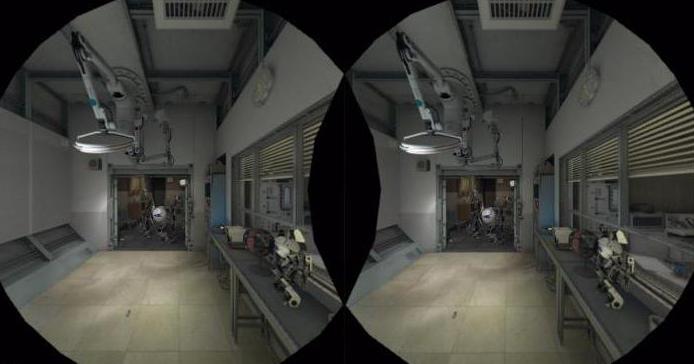
Первый способ проверки
Узнать о том, пойдет ли игра на компьютер, можно в ручном режиме. Для этого сначала нужно узнать системные требования проекта. При скачивании или покупке в цифровом магазине они прилагаются, потому стоит просто открыть эту страницу и посмотреть.
Дальше заходите в меню «Пуск» и запускайте консоль под названием «Выполнить». В появившемся окне введите команду dxdiag и подождите несколько секунд. В первой вкладке высветятся все параметры, кроме графического. Данные о нем во всех подробностях находятся в следующих вкладках.
Пользователь просто смотрит и условно сравнивает модели с теми, которые написаны под самой игрой. Конечно, в этом способе есть неточности. Человек никогда не сможет учесть всех деталей, в то же время программа, определяющая, пойдет ли игра на компьютер, более точна в расчетах. Это касается среднестатистического геймера, ведь компьютерные мастера обладают своими алгоритмами расчета.
Второй способ проверки
Есть сервис под названием Can you run it. Он предлагает три способа сопоставления требований. Один из них - обычный показ рекомендуемых параметров. Этот вариант рассматривался в вышеуказанном способе.
Второй способ, как проверить, пойдет ли игра на компьютер, предусматривает установку в браузер специального скрипта, который произведет сбор информации о компьютере. Разработчики уверяют, что персональные данные при этом никак не могут считываться. После этого в окне выбора списка вписываете интересующий пользователя проект.
Тест проходит в автоматическом режиме и требует нескольких секунд на обработку. Далее в окне появится графа с тремя показателями: минимальные, рекомендуемые и максимальные. Отметка станет на определенном уровне, и игрок определит, насколько подходит система под желаемое развлечение. Не стоит также забывать о параметре FPS, ведь его количество корректирует данные системы.
Если человек не желает производить проверку в сети, то сервис предлагает скачать специальное программное обеспечение. Небольшая утилита соберет данные компьютера и сравнит их со своей базой. Результаты в обоих случаях не будут отличаться друг от друга. Ежедневно такими тестами пользуются миллионы пользователей, и жалоб в адрес сервиса еще не поступало.
Подобным ресурсом является Game-O-Meter. Он использует похожие механизмы тестирования, но не предлагает устанавливать дополнительное ПО. Стоит также отметить, что на компьютер предварительно должна быть установлена исполнительная среда Java, иначе проверка не запустится.
Заключение
Вопрос о том, как определить, пойдет ли игра на компьютер, актуален потому, что это знание экономит время. Нынешние игры занимают больше двадцати гигабайт, и выкачивание всех файлов из сети даже при высокой связи с интернетом отнимает драгоценные часы. При этом процесс установки может длиться в два или три раза дольше закачки.
У некоторых людей на эти процессы может уйти свободный вечер, и если игра не запустится, то его можно считать испорченным. Дабы избежать таких неприятностей, лучше потратить полчаса времени на тестирование и подыскать для себя ту игру, которая наверняка подойдет под ваш персональный компьютер.
Игры на компьютер более сложные, чем консольные игры. Мы имеем в виду, что если у вас слабая видеокарта или ограниченный объем оперативной памяти, тогда вам нужно узнать пойдет ли игра на компьютер перед тем, как купить ее, потому что потом вернуть ее будет проблематично.
К счастью, сегодня геймерам не нужно обновлять компьютер так часто, как раньше. Даже игровой ПК, который был куплен несколько лет назад, сможет запустить последние игры.
Сегодня мы выясним, как узнать пойдет ли игра на компьютер.
Проверьте характеристики своего компьютера вручную
Немного ниже в этой статье мы рассмотрим автоматический метод узнать пойдет ли игра на компьютер, но сначала давайте попробуем сделать это вручную.
В первую очередь, вам нужно знать аппаратное обеспечение вашего компьютера: скорость процессора, объем оперативной памяти и подробности о видеокарте. Если вы сами покупали компьютер, тогда вы должны знать эту информацию.
Также вы можете использовать специальные программы, чтобы узнать характеристики компьютера. Мы рекомендует программу Speccy , которая была создана разработчиками другой отличной программы CCleaner.
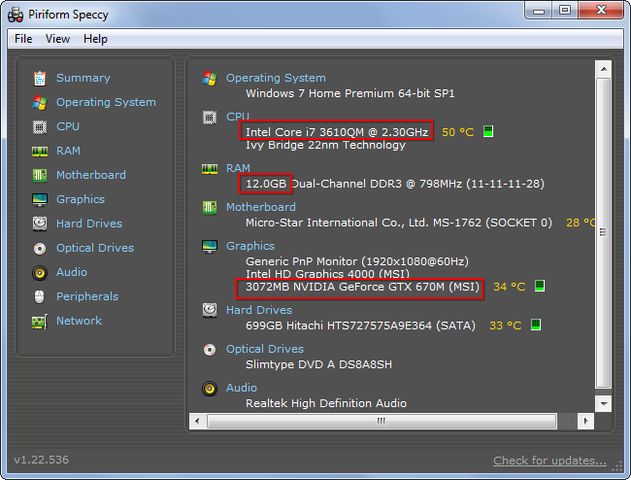
Вот три основных вопроса, которые вам нужно знать:
- Скорость процессора, ГГц . Нажмите на «Процессор» (CPU) в левой колонке программы Speccy, и вы увидите количество ядер, скорость процессора и другие детали.
- Объем оперативной памяти, ГБ.
- Модель и объем оперативной памяти видеокарты . Также обратите внимание, какая у вас графика: NVIDIA или AMD. Если вы видите Intel и NVIDIA (или AMD), не волнуйтесь, на вашем компьютере используется две графические платы для экономии электроэнергии (чаще всего это встречается на ноутбуках).
После этого найдите системные требования игры, которую вы хотите запустить. Обычно эта информация доступна на официальном сайте игры или на сайте магазина, продающего игры, например, Steam.
Сравните информацию, указанную в программе Speccy, с системными требованиями игры. Обратите особое внимание на процессор, оперативную память и видеокарту.
Автоматически узнать пойдет ли игра на компьютер
Давайте будем честными: способ, который описан выше, сложно назвать удобным и простым. Мы бы хотели, чтобы компьютер сам определил, пойдет ли игра, и он может сделать это!
Чтобы автоматически проверить системные требования компьютера и игры, используйте специальный сайт SystemRequirementsLab . Этот сайт одобрен множеством крупных компаний, включая AMD.
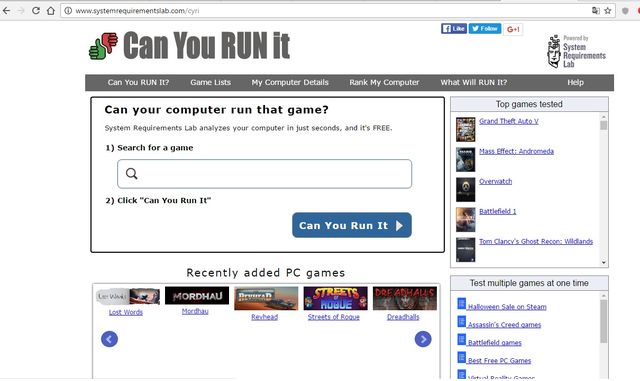
- Перейдите на сайт , и напишите название игры, в которую вы хотите поиграть на своем компьютере.
- Дальше вам нужно будет установить приложение. Данная утилита просканирует оборудование вашего компьютера и отправит информацию на сайт, чтобы сравнить с системными требованиями игры.
- После того, как программа завершит сканирование, вернитесь на страницу сайта, где вы увидите все подробности.
- Вы узнаете, пойдет ли игра на компьютере с минимальными или рекомендуемыми настройками. Также вам предоставят несколько советов, что вам нужно улучшить в компьютере, чтобы запустить игру на максимальных настройках.
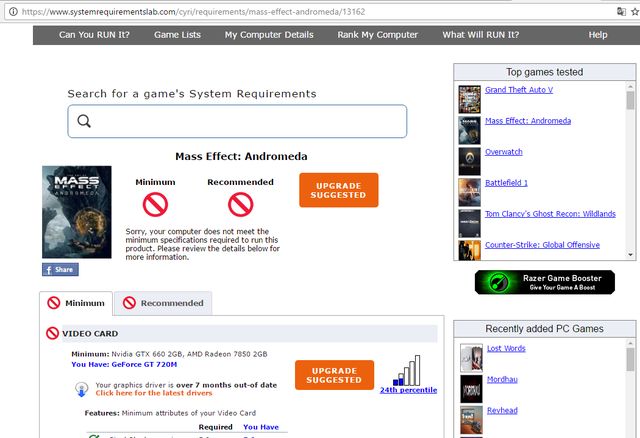
На этом все! Теперь вы знаете как узнать пойдет ли игра на компьютер. Вы можете использовать автоматический способ, или же самостоятельно сравнить характеристики вашего компьютера с системными требованиями игры.
В общем, на создание данной статьи меня побудило огромное количество вопросов от рядовых пользователей PC, которые из последних сил пытаются захламить все темы с играми одним единственным вопросом: "У меня пойдет?". Сразу предупреждаю, я не буду вас нагружать всякими мелочами и характеристиками каждой из комплектующих PC. Попытаюсь все объяснить
Телеграфировать
Твитнуть
В общем, на создание данной статьи меня побудило огромное количество вопросов от рядовых пользователей PC, которые из последних сил пытаются захламить все темы с играми одним единственным вопросом: "У меня пойдет?".
Сразу предупреждаю, я не буду вас нагружать всякими мелочами и характеристиками каждой из комплектующих PC. Попытаюсь все объяснить понятно и доступно. Опытных пользователей, попрошу не осуждать меня, ибо статья рассчитана на полных чайников. Также мы будем смотреть на игры, исходя из их системных требований и такие вещи как "системные требования завысили/занизили" я трогать не буду, а то об этом можно говорить часами.
Итак, приступаем:
Шаг 1:
Для начала вам необходимо узнать из чего состоит ваш системный блок (процессор, видеокарта, кол-во оперативной памяти и т.д.). Тут все вполне просто и если вы обладатель видеокарты от nVidia
, то вам поможет их ДПО, которое называется nVidia Experience
и уже в самой программе, во вкладке "Моя система" сможете посмотреть на вашу начинку.
Выглядит это так:
Ну, а если у вас видеокарта Radeon
, то тут вам может помочь какой-нибудь CCleaner
. Занимает совсем мало места и еще вашу ОС может от мусора почистить.
В CClenaer
это будет выглядеть так:
Шаг 2: Теперь нам нужно узнать системные требования от самой игры. Я надеюсь, что вы умеете пользоваться гуглом или додумаетесь зайти в Steam для того, чтобы там посмотреть сис. требования, либо, в крайнем случае, на коробочке с диском их прочитать (если вы из 2007).
В общем, мы узнали все то, что нас интересует. Поняли, что 3 основных комплектующих вашего PC для того, чтобы игра пошла на него, это RAM (оперативная память); процессор ; видеокарта .
Теперь будем узнавать, подходят ли эти железки под ту игру, в которую вы хотите поиграться.
Оперативная память: все можно легко понять и также легко и доходчиво объяснить: если количество оперативной памяти в твоем PC меньше, чем у игры в минимальных системных требованиях - плохо и игра уже может просто не запуститься, если количество одинаковое или больше - хорошо .
Процессор:
если с оперативной памятью все было просто, то тут уже немного придется напрячь свои булочки. Я разберу эту ситуацию на примере своего PC. Его характеристики вы уже видели сверху на скриншотах. Возьмем в пример игру Assassin"s Creed: Unity
. Итак, меня интересует подойдет ли мой процессор для комфортной игры. Я смотрю в системные требования к игре и узнаю, какой там нужен процессор. Также, важно отметить, что смотреть я буду на процессор от AMD
, а не от Intel
,т.к. у меня процессор от AMD
, следовательно, если у вас процессор Intel
, то вы должны смотреть на Intel
, это очень важный момент.
На скриншоте я отметил синим цветом - Intel
, а красным - AMD
.
Дальше мы пишем название вашего процессора вот в таком формате "AMD FX-8120" в поисковик Google, затем пишем "VS" и добавляем в конце уже тот процессор, который показан в системных требованиях к игре и результат вашего запроса должен выглядеть примерно так: "AMD FX-8120 vs AMD FX-8350". Нам выдают результаты по запросу и мы открываем сайт, ссылка которого начинается с "cpuboss.com".
Как вы можете видеть, оценка производительности у моего процессора меньше, чем у AMD FX-8350, это плохо и игра, скорее всего, работать будет нестабильно. Если же у вашего процессора оценка будет больше, чем у того процессора, который стоит в минимальных системных требованиях, то это хорошо . Такая же процедура и с процессорами от Intel . Тут разобрались.
Видеокарта:
тут нужно совершить такие же действия, как и с процессорами. Только тут тоже есть один нюанс. Есть видеокарты от nVidia
и есть видеокарты Radeon
. Т.е. если у вас nVidia
, то сравнивайте её с nVidia
, а если Radeon
, то с Radeon
. Это важно.
На скриншоте я отметил nVidia
синим цветом, а Radeon
- красным.
Теперь давайте напишем следующею строку в окно поиска Google: "GTX 780 3GB (это моя видеокарта) vs GTX 680 (это видеокарта из системных требований)".
Получим следующие результаты по нашему запросу:
В общем, если все ваше железо подошло под системные требования, поздравляю, игра пойдет на вашем PC. Если не все подошло, то не спешите расстраиваться, если процессор или видеокарта чуть слабее, а оперативной памяти не хватает всего 1 гигабайт или 2, то с этим еще можно попробовать поиграть с горем пополам, но я ничего не гарантирую. Вот у меня, например, процессор не подходит под Assassin"s Creed: Unity , однако, игра у меня запускается.
Я не стану трогать объем памяти на жестком диске, надеюсь, что вы сами в силах его посчитать, и не стану трогать другие мелочи. Мы разобрали самое важное и надеюсь, что вы все поняли и впредь не будете задавать глупых вопросов. Если у вас есть друзья, которые так же ничего не смыслят в своем PC и не могут понять, пойдет ли у них игра, то просто покажите им эту статью.
Если статья показалось вам полезной, то не забудьте поставить плюсик. Удачи и хороших игр вам.
